[SK브로드밴드 무선 공유기/ RUSH337AC]
머큐리(MERCURY)공유기 관리자(어드민)
접속 방법 (SK 무선 공유기)

우선 유무선공유기에 관리자 페이지에 접속하기 위해서는 초기에 설정된 비밀번호를 알아내야 하는데요.
유무선 공유기 기계 밑에 나와 있답니다. 그래서 기계 밑을 조심스레 들어서 사진을 찍어 비밀번호를 확인해주세요! 여기서 잘 보셔야 할게.....
저는 저 위의 검은색 기계가 유무선 공유기인 줄 착각했었답니다.
아닙니다! 유무선 공유기는 아래의 회색 기계랍니다!
Giga Wifi(기가 와이파이)라고 적혀있어요!

SK broadband라고 적혀있으며 상단에 Giga Wifi라고 되어 이 유무선공유기 아래에 비밀번호가 적혀 있답니다. 살짝 들어서 스마트폰을 이용해서 사진을 찍어주시면 편하답니다.

사진을 찍으셨다면 유선 MAC이라고 적혀 있는 부분의 숫자와 영어 조합의 뒤의 6자리를 잘 봐주세요!! 무선이라고 적혀 있는 부분의 끝 6자리인 CC.11BE와 같은 방식으로 되어 있답니다. 그럼 이제 본격적으로 관리자 페이지로 접속을 해볼까요??

1단계 : 웹브라우저를 켜고 http://192.168.35.1/에 접속해주세요!!!
그럼 위와 같이 화면이 바로 보일 거예요!!
관리자페이지 주소 : http://192.168.35.1/

2단계 : 사용자 ID와 패스워드를 입력해주세요
사용자 ID : admin
비밀번호 : 위에서 봤던 6자리 + _admin
ex) CC11BE_admin
비밀번호는 위와 같이 입력해주면 됩니다!
여기서 주의!!!! 해야 할 것은 비밀번호는 대문자 소문자 구분을 합니다! 구분해서 입력해주세요.

이제 접속해주면 위와 같이 첫 화면이 나옵니다.
RUSH337AC라는 기계의 모델명도 아주 잘 나오네요!
이제 관리자 페이지에 접속했으니 제가 하고 싶은 설정으로 변경할 수도 있습니다!!
관리자페이지 비밀번호도 변경할 수 있어요!

제가 머큐리 유무선 공유기의 관리자 페이지에 접속한 목적은 펌웨어 업그레이드이기 때문에 기본 설정 메뉴에 있는 펌웨어 업그레이드로 이동을 합니다!
펌웨어의 버전 날짜가 2018년 5월 21일이네요!
신기한 건 제가 펌웨어를 이전에 업데이트를 한 기억이 없는데.....
업데이트가 되어 있는 거 같습니다.

그래도 최신 업데이트로 업데이트하고 싶어서 머큐리 유무선 공유기 홈페이지를 가봤는데도, 최신 펌웨어가 없네요. 인터넷을 다 뒤집어봐도 펌웨어에 관한 정보는 없습니다.
다만 찾아낸 건 하나 있습니다. 위와 같이 펌웨어 업그레이드 형식에서 TFTP 서버 이용으로 설정을 바꿔주시면 머큐리 서버에서 펌웨어를 다운로드할 수가 있는 거 같습니다.
그래서 저는 이 설정을 바꿔주고 적용 버튼을 눌러보았습니다.
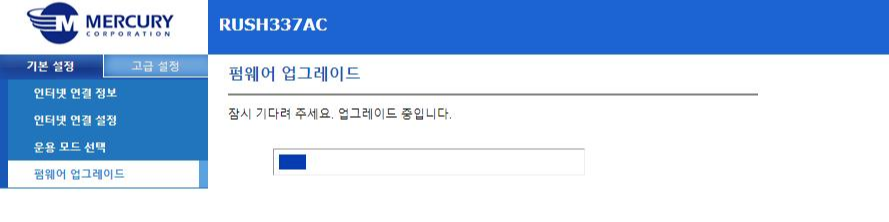
펌웨어를 업그레이드한다는 문구가 나오기 시작하네요!!
기다리고 기다리던 펌웨어가 업그레이드되는 걸까요??!!
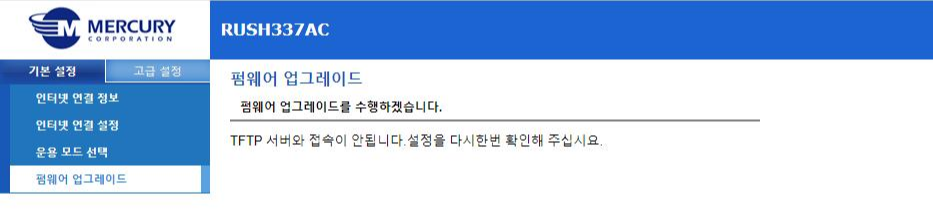
그런데 TFTP 서버와 접속이 안된다는 문구가 나옵니다.
오늘이 주말이라서 그런 걸까요? 아니면 특별할 때가 아니면 업그레이드 안되는 걸까요?
혹은 위의 펌웨어 이미지 생성 날짜에 나와있는 것처럼 자동으로 업데이트하는 건 아닐까라고 생각합니다.
다음에 기회가 되면 다시 한번 더 시도를 해보는 것으로 하고요.
오늘은 SK브로드밴드 유무선 공유기의 관리자 페이지에 접속해본 것으로 만족하려고 합니다.
더 나은 인터넷 환경으로 설정하는 법을 배우게 되면 공유하도록 할게요!!
'IT > IT제품리뷰' 카테고리의 다른 글
| [실사용 후기 / AKG N400] 삼성 무선 이어폰 AKG N400_한 달간 사용한 실제 후기 (4) | 2020.05.17 |
|---|---|
| [언박싱 후기 / AKG N400] 삼성 무선 이어폰 AKG N400_노이즈 캔슬링으로 만나는 사운드의 힘! (0) | 2020.05.08 |
| [ 언박싱 / AI스피커]_누구칩스(NUGU CHIPS) 고속 무선충전과 SKT 누구 서비스를 동시! (0) | 2020.03.25 |
| [언박싱 / 티피링크] TP-LINK ARCHER T4U _ 데스크탑 USB 무선랜카드 (0) | 2020.03.09 |
| [언박싱] 누구 캔들(NUGU Candle)_인공지능 AI 스피커 오픈 및 사용기 (0) | 2019.12.04 |